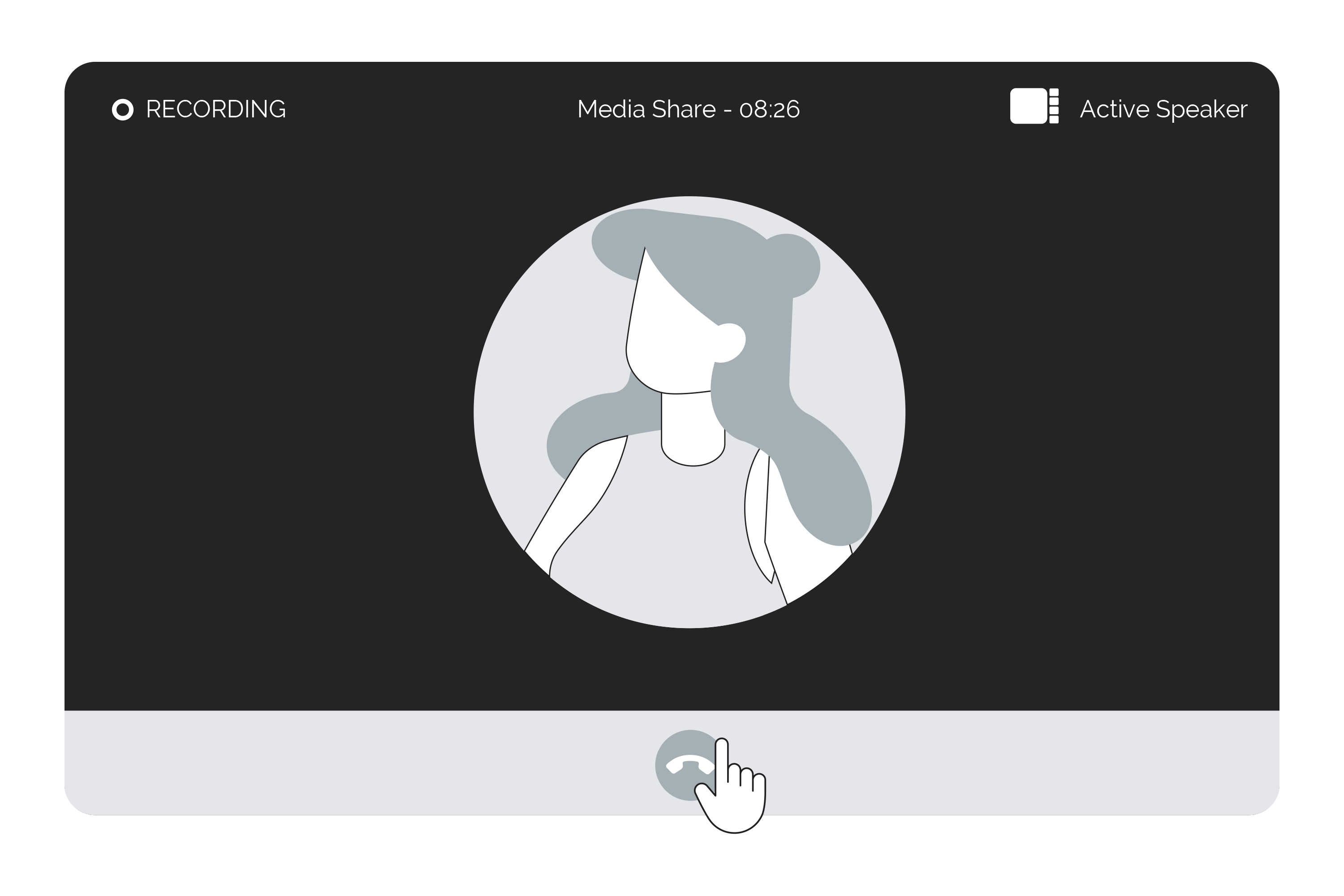Focus group
¿Cómo me conecto a mi Focus Group?
Después de iniciar sesión, ubícate en el dashboard donde aparece tu lista de proyectos.
Ubica el nombre del proyecto al que quieres acceder y y dale click en Ver Evento
Ubica el Focus Group al que quieres ingresar y dale click en Ver Evento. En la parte inferior de la pantalla, te aparecerá un botón verde con ícono de teléfono descolgado para conectarte.
Nuestro equipo, te dará acceso al backroom de la sala digital. Una vez adentro, podrás ver a los participantes y el tiempo transcurrido de la sesión.
¿Cómo acceso a los
Break out Rooms?
Dentro de la cámara de Gesell, una vez que el moderador haya dividido a los participantes a sus Break Out Rooms, dirígete al botón de Break Out rooms para desplegar el panel de grupos y puedas elegir a qué Break Out Room accesar.

Una vez que los Break Out Rooms estén abiertos, se desplegará la ventana del lado izquierdo con los grupos.
Elige el Break Out Room al que quieres accesar, dándole click en JOIN o UNIRSE.

Estás dentro del Break Out Room elegido. Para regresar al cuarto principal, dale click al botón REGESAR AL CUARTO PRINCIPAL

Tienes 2 canales de comunicación para interactuar con moderadores y colaboradores durante un Focus Group
01
Hablar sólo con moderadores: Backroom Chat
Este chat está diseñado únicamente para comunicarte con el moderador en turno sobre la sesión que está sucediendo. Son bienvenidos los mensajes claros y puntuales para mantener el control y flujo de la sesión. ¡Nada de lo que escribas será visto por los participantes!
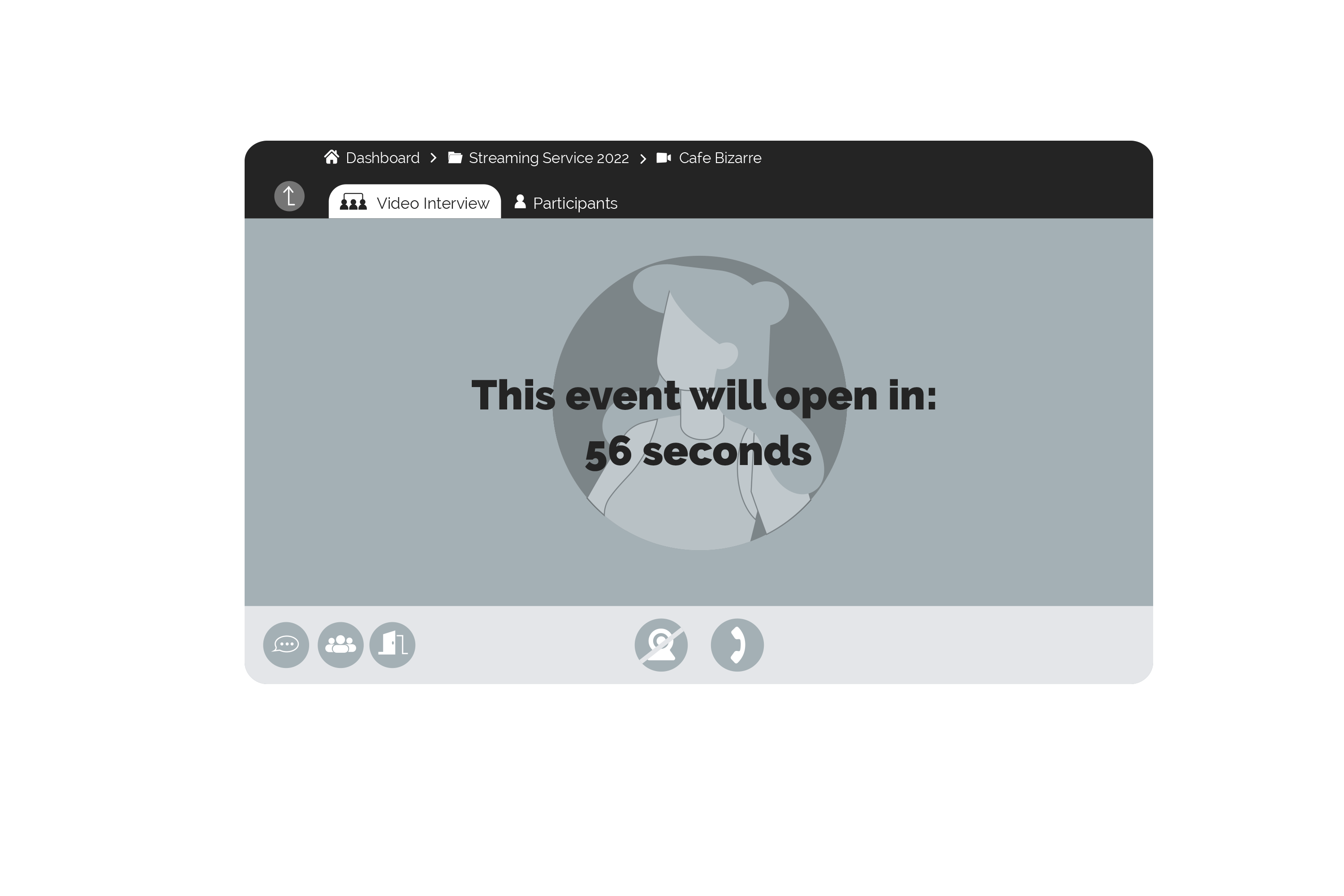
Dentro de la sala digital, en la barra inferior encontrarás el botón de burbuja donde podrás abrir el Backroom Chat para comunicarte con los moderadores dlR.
02
Platicar sólo con tus colaboradores: Chat
Este chat está diseñado únicamente para que tu y tus colaboradores puedan platicar sobre lo que está sucediendo durante el focus group: hacer opiniones, intercambiar puntos de vista, echar chisme, y más. ¡Nada de lo que escribas será visto por los participantes!
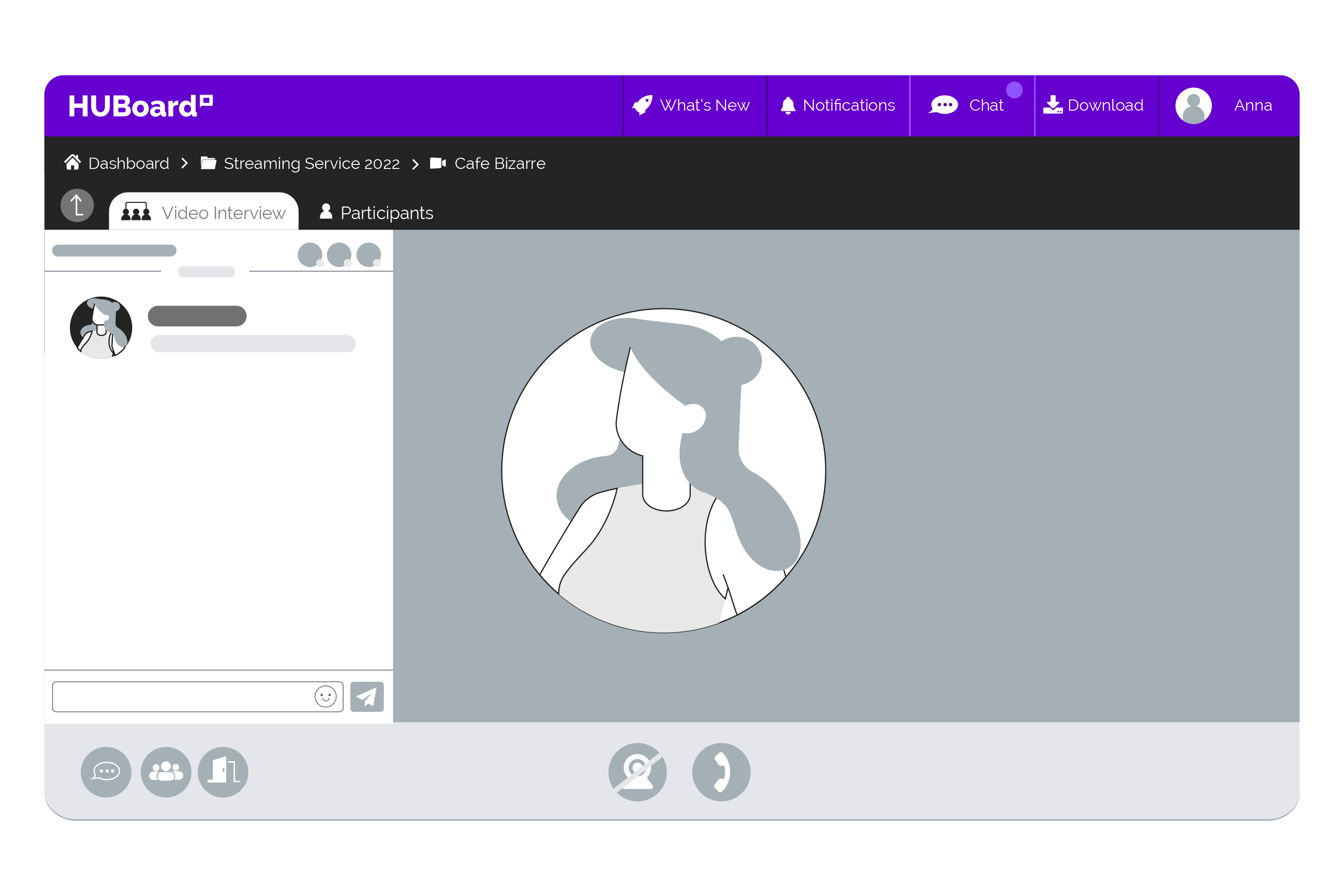
En la barra superior, encontrarás el botón de CHAT, dale click y elige el canal que tiene tu nombre de empresa. Con click al ícono de flechas podrás para abrir el chat como ventana pop-up. Ahí encontrarás al resto de tus colaboradores donde podrás textear al mismo tiempo que ves la sesión.
¿Quieres crear tus propias notas sobre lo que estás viendo?
Usa el botón de Smart Clip para marcar un momento relevante para tí. Automáticamente se recortarán 40 segundos. Agrega un comentario y da click en Guardar.
Los comentarios sólo serán vistos por tus colaboradores o moderadores dlR. Podrás volver a verlos una vez que termine la sesión.

Para salir de la sesión, sólo da click en el botón de teléfono colgado.